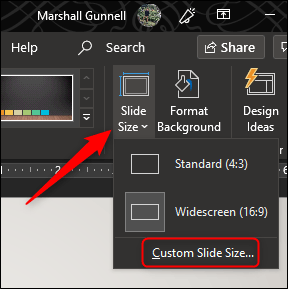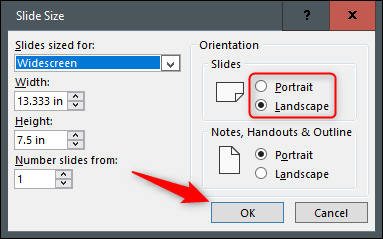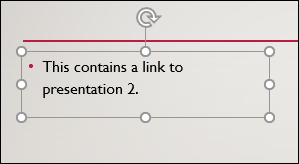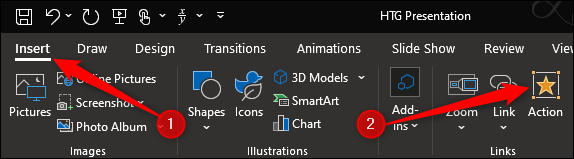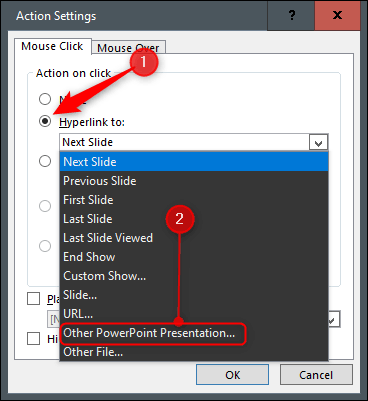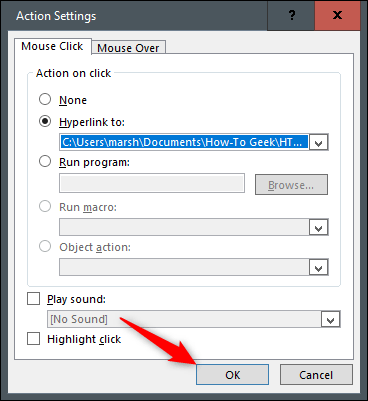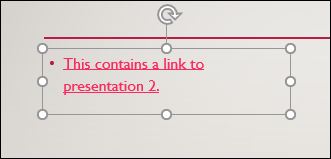Când deschideți un fișier PowerPoint, diapozitivele sunt afișate în mod implicit orizontal. Cu toate acestea, le puteți schimba vertical cu câțiva pași simpli. Iată cum să schimbați un diapozitiv de la aspectul peisaj la aspectul portret.
Schimbați orientarea diapozitivului de la peisaj la portret
Mai întâi, deschideți fișierul PowerPoint, în grupul Personalizare din fila Design , selectați Dimensiune diapozitiv . Faceți clic pe Dimensiune personalizată a diapozitivei ( Configurare pagină pe Mac) în meniul derulant.
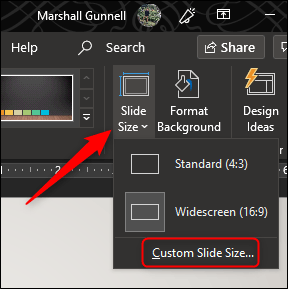
Apare caseta de dialog Dimensiune diapozitiv . În grupul Diapozitive din secțiunea Orientare , selectați Portret sau Peisaj și apoi faceți clic pe OK .
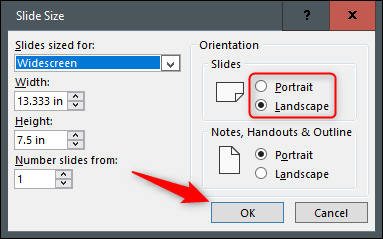
Apare o nouă casetă de dialog, astfel încât să puteți redimensiona conținutul pentru a se potrivi cu noua orientare a diapozitivului. Selectați opțiunea corespunzătoare Maximize sau Ensure Fit .

Utilizați diapozitive orizontale și verticale în același fișier PowerPoint
Microsoft nu oferă această caracteristică, dar dacă legați două fișiere PowerPoint împreună, puteți crea iluzia că atât diapozitivele portret cât și peisajele sunt în aceeași prezentare de diapozitive.
Rețineți că atunci când creați o legătură în PowerPoint , veți întrerupe acel link dacă mutați oricare dintre fișierele în altă locație. Pentru a preveni acest lucru, mutați ambele fișiere în același director înainte de a le lega.
În acest exemplu, lăsăm primul fișier PowerPoint în aspect peisaj și al doilea fișier în aspect portret. Apoi deschideți primul fișier și navigați la fișierul la care doriți să creați o legătură. Selectați un obiect pe care să îl utilizați pentru a insera legătura. Puteți insera linkuri ca text, imagini sau obiecte.
Aici folosim caseta de text.
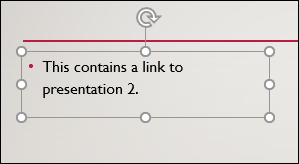
Apoi, navigați la grupul Linkuri din fila Inserare și selectați Acțiune .
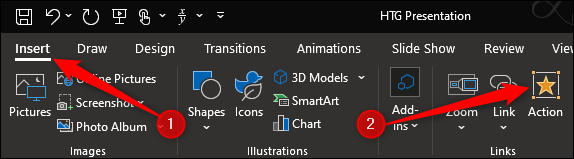
În caseta de dialog Setări acțiuni care apare, selectați Hyperlink către . Deschideți meniul derulant, apoi selectați Altă prezentare PowerPoint .
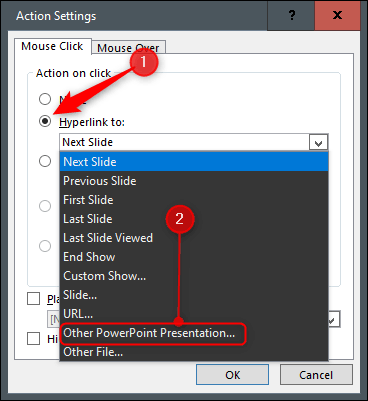
Aceasta va deschide File Explorer, selectați fișierul pe care doriți să îl conectați și faceți clic pe OK .

Înapoi în caseta de dialog Setări acțiuni , calea către al doilea fișier apare în caseta Hyperlink către . Dacă totul pare în regulă, faceți clic pe OK .
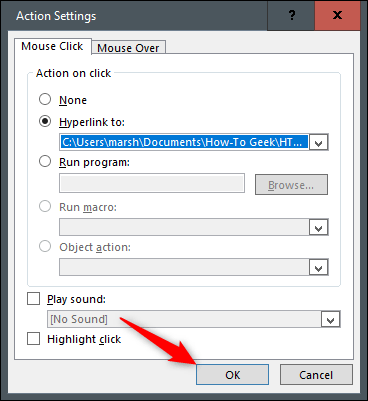
Legătura este acum vizibilă în obiectul selectat.
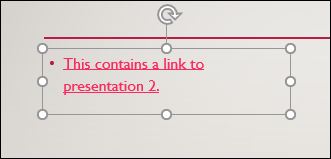
Când faceți clic pe acest link, vă va redirecționa către al doilea fișier. În vizualizarea Prezentare de diapozitive, se pare că utilizați atât diapozitive verticale, cât și orizontale în aceeași prezentare de diapozitive.
Cu toate acestea, dacă doriți să reveniți la primul fișier, trebuie să îl reconectați la al doilea fișier.
Noroc!